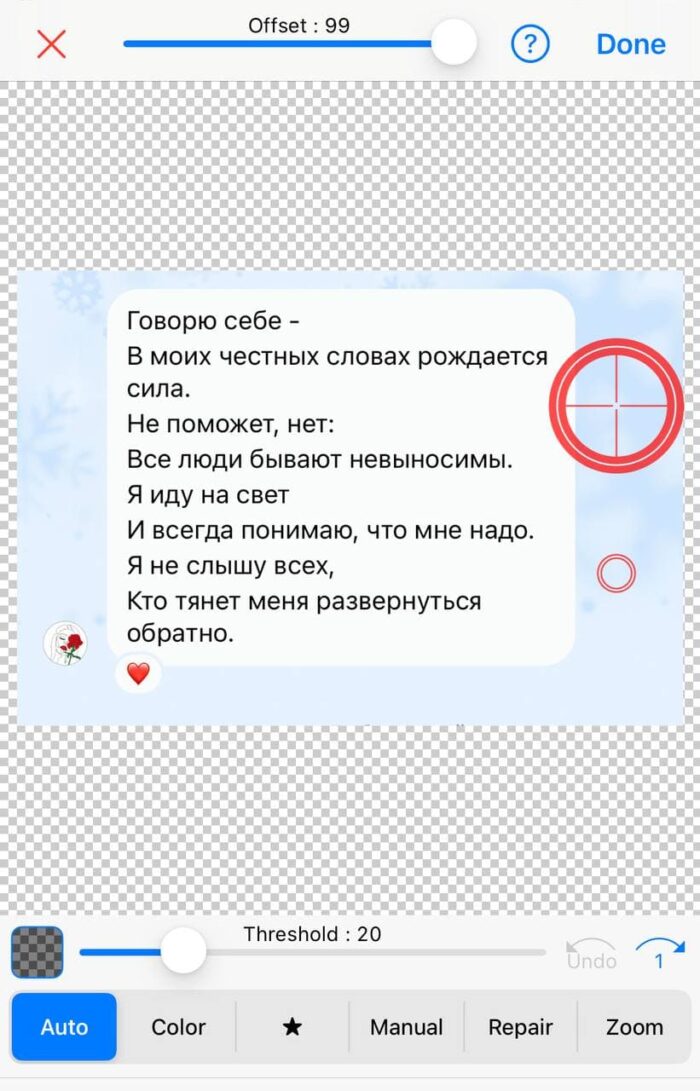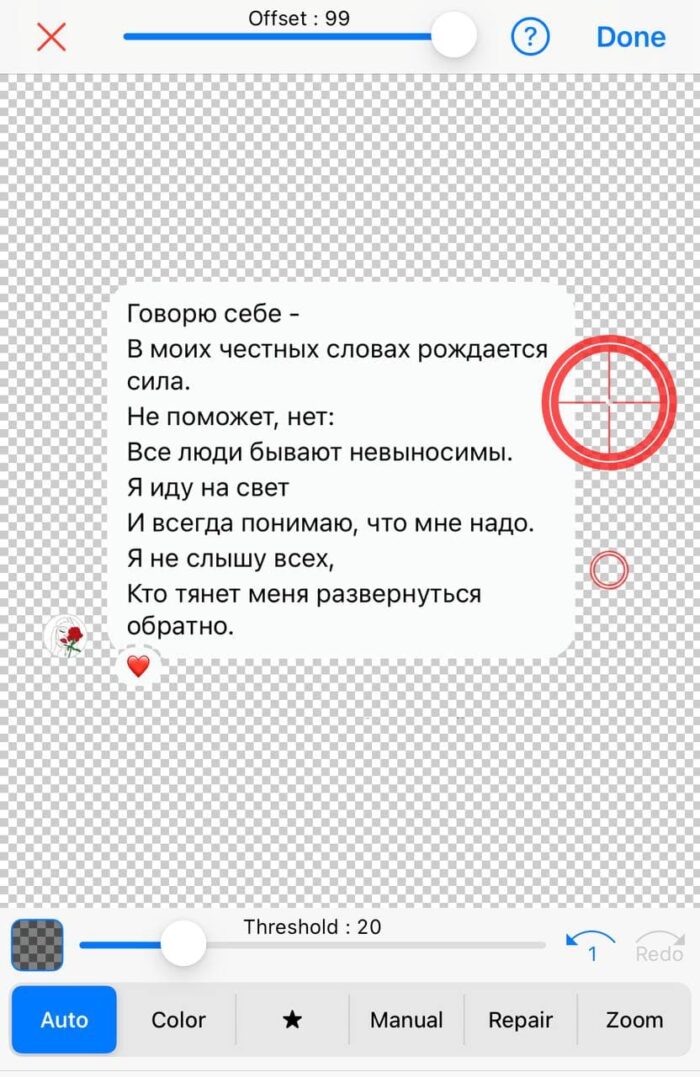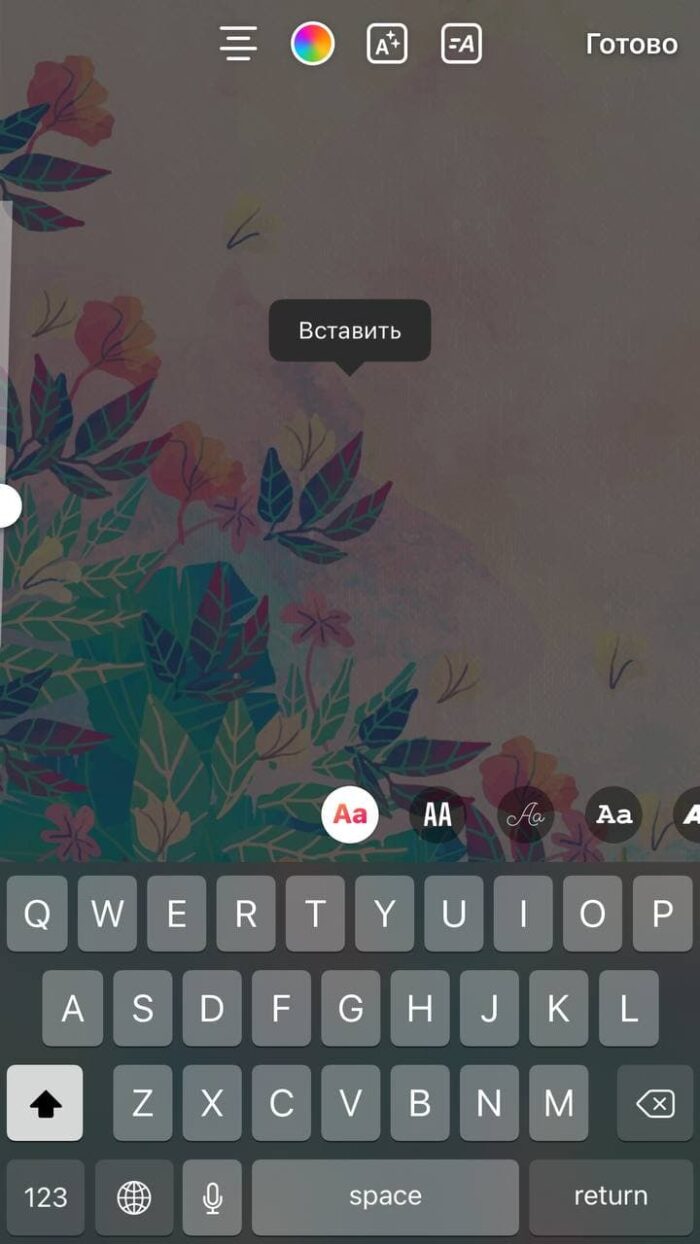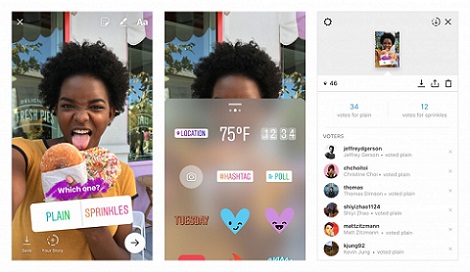Как вставить переписку в сторис
Инстаграм запустил новый стикер — «Напиши мне» в историях
Инстаграм добавил новый стикер в истории — «Напиши мне». Используя этот стикер, пользователи смогут отправлять сообщения из историй сразу в Директ. В конце апреля мы писали, что Инстаграм начал тестировать этот стикер и вот он уже появился у большинства пользователей.
Разбираемся, как добавить стикер «Напиши мне» в сторис Инстаграм и как его использовать.
Рекомендуем: Click.ru – маркетплейс рекламных платформ:
Как добавить стикер «Напиши мне» в Instagram Stories
Чтобы использовать новый стикер, следуйте нашей простой инструкции.
Шаг 1. Начните создавать историю, добавьте фото или видео.
Шаг 2. Нажмите добавить стикер и на появившейся панели выберите стикер «Напиши мне».
Шаг 3. Добавьте текст над стикером — нужно уложиться в 100 символов. Можно написать призыв к действию, или для заказа пиши в Директ и прочее.
Также, можно добавить случайную надпись, нажимая на кубики над клавиатурой для ввода текста. Чтобы поменять цвет надписи на самом стикере, нажимаем на круг вверху.
Шаг 4. Опубликуйте историю.
При нажатии на стикер у пользователя откроется поле для ввода сообщения, после отправки на стикере появится надпись «Отправлено», а вы получите новое сообщение в Директ.
13 лайфхаков для Instagram Stories
Instagram stories — казалось бы, такая же простая и интуитивно понятная площадка, как и сама социальная сеть.
Однако, не все ее фишки и функции видны сразу, а о некоторых не знают даже опытные SMM-специалисты.
Мы обнаружили аж 13 крутых фишек, которые упростят вашу работу.
1.Узнайте, какое количество человек поделилось вашим постом в сторис
Узнать эти данные, которые не показываются в статистике, можно перейдя на сам пост и нажав на троеточие. Там должен появиться пункт “посмотреть репосты историй”.
Если вы не видите такового, то это значит, что сейчас активные сторис с репостами вашей публикации отсутствуют.
Эта фишка поможет вам понять, как пользователи реагируют на контент или же определить, насколько им нравится новый продукт по их комментариям к репосту.
2.Вставка изображения
Копируйте изображения прямо из раздела “фотопленка” на телефоне.
Просто нажмите “скопировать”, а после перейдите в инстаграм, откройте сторис, зажмите и удерживайте палец, пока не появится опция “вставить”.
Или же скачайте клавиатуру от Google Gboard и вставляйте картинки прямо из поиска.
3.Сделайте из live фото бумеранг
Этот лайфхак является самым малоизвестными из нашего списка.
А ведь чтобы сделать бумеранг достаточно просто загрузить лайв фото в сторис, сильно нажать на экран и удерживать палец, пока на экране не появится надпись “boomerang”.
Вернуть фото к статичному оригиналу можно тем же способом.
4.Залейте шрифт градиентом
Хотите, чтобы цвет текста перестал быть просто монотонным?
Достаточно выделить написанный текст, выбрать исходный цвет и одновременно (двумя руками) провести влево по тексту и цветовой шкале.
5.Добавьте эффект свечения эмодзи
Откройте инструмент “текст” и выберите неоновый шрифт. После выберите любой эмодзи. Все готово!
Таким простым способом можно сделать вид истории более оригинальными и заставить эмодзи заиграть по-новому.
6.Добавьте в сторис фирменные шрифты
Чтобы эта функция стала доступна, сначала вам надо будет скачать приложение Over (доступно в AppStore и Google play).
После установки приложения, вы сможете скачать шрифты в формате OTF на телефон с компьютера, передавая их по Airdrop.
7.Выровняйте любой шрифт по правому или левому краю
Для некоторых шрифтов, например, для классического или “печатной машинки” такая функция доступна автоматически.
Но при переключении на современный или неоновый шрифт эта кнопка пропадает. Однако, простой свайп по экрану в левую или правую сторону исправит ситуацию.
8.Эффект “заливки”
Хотите сделать однотонный фон? Легко!
Загрузите или сделайте любое фото, выберите инструмент “кисть”, нажмите на любое место на экране и удерживайте до тех пор, пока экран не станет нужного вам цвета.
Кстати, эту задачу можно решить и с помощью инструмента “маркер”, правда, тогда фон будет полупрозрачным.
А с помощью ластика можно впоследствии сделать интересный узор.
9.Спрячьте хештеги
10.Создайте эффект тени для текста
Достичь такого эффекта очень просто.
Напишите ваш текст. Потом скопируйте текст, и сделайте еще одну надпись такого же размера, но другим цветом.
Наложите их друг на друга с небольшим сдвигом. Готово!
11.Поделитесь сразу несколькими ответами на вашу наклейку с вопросом
Чтобы это сделать нажмите поделиться ответом, скачайте историю и загрузите ее как изображение, когда поделитесь следующим.
Повторяйте, пока не поделитесь всеми нужными ответами.
12.Прикрепите текст или гифку так, чтобы она появилась на вашем видео в нужный момент
Вы знали, что можете не просто накладывать элементы на видео в сторис, но и выбрать момент, когда они появятся?
Для этого нажмите на текст (гифку) и удерживайте его, пока внизу не появится ползунок.
Поместите элемент туда, куда хотели бы и нажмите “прикрепить”.
13.Копируйте гифки прямо из приложения GIPHY
Всем нам известно, что инстаграм уже сотрудничает с этим сервисом. Собственно, все гифки, которые можно прикрепить на историю — оттуда.
Однако, найти ту самую среди предложенных достаточно сложно.
Потому предлагаем другой вариант: зайдите в приложение, найдите понравившуюся вам гифку и скопируйте ссылку на нее.
После, вставьте эту ссылку в вашу историю и на ней появится ваша гифка.
Как сообщения из Директа без фона добавить в сторис? Простой способ.
Привет. Я думаю, вы замечали у многих, как они в своих сторис постят отдельно сообщения из DM. Как же сообщения из Директа без фона добавить в сторис?
Как это выглядит?
Допустим, человеку написали в Директ, и он хочет поделиться этим сообщением в своих сторис. Он его выделяет и выкладывает со своими комментариями.
Что здесь сделано? Просто удален фон. А сообщение оставлено.
Выглядит это следующим образом:
Как сделать?
1 часть:
2 часть:
Примечания
Сорви овации
Будьте самыми стильными! Используйте суперэффекты:
Еще куча лайфхаков, секретов обработки, лучших фильтров и необычных масок. А также о том, как сделать радугу на лице, наложить текст, правильно разложить раскладку на фото, описано в сборной большой статье. Кликайте на картинку!
Теперь вы знаете, как сообщения из Директа без фона добавить в сторис. Пользуйтесь этим крутым лайфхаком, чтобы украсить ваши истории в Инстаграме.
Спасибо за ваше потраченное время
Как прикрепить текст в истории в Инсте: как делать истории с надписями
Для создания максимально успешных временных публикаций, нужно понять, как прикрепить текст в истории в инсте. Наверняка вы замечали содержательные публикации, которые подразумевают не только создание картинки или видеоролика, но и оригинальных надписей.
Функционал сторис запущен сравнительное недавно. То, каким образом это делается, ищите далее.
Формат выкладываемых сториз
В настоящее время для того, чтобы создать временную публикацию в Instagram существуют различные вариации:
Добавление блоков с надписями существенно упрощает процесс передачи эмоций и мыслей. А за счет креативного подхода к вопросу о том, как выделить текст в инстаграме в истории, можно добиться дополнительного одобрения других пользователей. Возможности для творчества от обновления приложения становятся все шире.
Поле с блоком документа
Первым способом для того, чтобы в истории появились печатные слова, является функция «создать». Которая появляется при старте работы со сторис в режиме камеры (находится между возможностями «обычный режим» и «прямой эфир»).
При вводе информации будет предложен набор из вариантов оформления публикации:
При решении задачи, как прикрепить текст в истории в инсте, актуален также выбор цвета букв. Его можно выбрать на стадии редактирования. Доступны 27 вариантов цветов, 9 из которых автоматически подстраиваются под цвет фона через опцию «пипетка» (расположена слева в ряду палитры).
Работа с фоном
Следующий этап оформления – выбор соответствующего сопровождения надписи. По умолчанию подложка под текст для истории в инстаграм выставляется в виде градиента. Сменить цветовую гамму этого элемента возможно через соответствующую кнопку, которая расположена в верхней панели инструментов второй слева (круг аналогичного цвета). Нужно отметить, что выбор простых сплошных заливок ограничен и не может удовлетворить все требования пользователей.
Подписывайтесь на наш Телеграм канал, там много полезного и живое обсуждение— https://t.me/proinstagramer
Наложение на стандартный пост
Гораздо более интересный вариант – наложение слов и предложений на фотографию. Инструкция по тому, как закрепить надпись в истории инстаграм, будет состоять из ряда шагов:
Таким образом, stories с письменной информацией будет опубликована в соответствующем разделе ленты аккаунта.
Пост из сторис в актуальном
При выполнении операции, как закрепить надпись в истории инстаграм, важно придерживаться установленного порядка действий. Следуя ему, возможно оставить пост в «актуальном» на длительный срок. Такие сообщения будут публиковаться в круглых блоках под аватаром и не удаляются с течением времени. Делается это следующим образом:
Благодаря такому механизму проблем, как закрепить текст в истории в инстаграме, возникнуть не должно.
Добавление движущихся элементов
Для информационного сопровождения фильмов и роликов хочется располагать не только статичным вариантом, но и динамичным. Instagram дает такую возможность. Чтобы заставить надпись передвигаться, выполните ряд операций:
Такой формат работы позволит выполнить работу по тому, как прикрепить текст в истории в инсте к объекту. Теперь слово будет двигаться вместе с главным объектом.
Анимированные подписи
Еще больше возможностей по управлению динамикой символов в словах позволяют обеспечить специальные дополнительные программы и приложения. В качестве примера – сервис от Hype Type. Здесь представлен более широкий ассортимент шрифтов, эффектов и оформления. Файл сохраняется в разрежении, поддерживаемом социальной сетью. За использование не придется платить, однако, в утилите есть реклама.
Стикеры
Дополнительная возможность создать движущийся текстовый блок – использование предустановленных либо специально скачанных стикеров. Эти анимированные картинки в большом количестве представлены в Интернете и пользуются любовью среди пользователей из-за простоты и эффектного внешнего вида.
Самый простой способ поиска – раздел «GIF» в инструментарии самого Инстарама. Редактирование таких файлов ничем не отличается от стандартного набора букв: их можно растягивать, переворачивать, прикреплять к объектам и т.п.
Разноцветные письма
Существенное ограничение описанных ранее инструкциях – отсутствие возможности гибкого управления палитрой. Цветной документ возможно сделать через функцию из стандартных настроек. Если выделять символ или несколько слогов, то появляется возможность варьировать цвет внутри фразы и даже одного слова.
Чтобы сделать радужный эффект, придется попрактиковаться. Главная тонкость в том, чтобы удерживать одним пальцем буквы, а вторым – цвета на палитре. Если в таком положении провести в разные стороны одновременно, то создастся эффект радуги.
Дополнительные эффекты
Акцент на письменном блоке можно сделать не только за счет цвета, анимации или масштаба. Инста предлагает еще и возможности по оформлению трехмерных надписей. Проще всего это получается за счет наложения двух одинаковых надписей с небольшим смещением.
Видеообзор:
Как сделать текст в истории Инстаграм
Instagram уже давно перестал быть просто платформой, где люди делятся фотографиям. С ростом популярности там появилась возможность загружать видео, общаться с помощью встроенной функции чата, а также делиться короткими роликами или серией постов на короткий промежуток времени.
Сегодня мы разберемся с одной из функции сториз, а именно как сделать текст в истории инстаграм, а также рассмотрим разные варианты его оформления.
Создаем текстовой Stories
Добавляем текст на фото или видео
Текст на однотонном фоне не всегда смотрится красиво, в качестве одной из альтернатив предлагаем вариант наложение сообщение поверх фотографии или ролика. Это позволит пользователям, которые подписаны на множество блогеров сразу определить автора.
Оформление текста
Как изменить размер текста
Как изменить цвет
Как выделить текст цветом
Как сделать радужный текст
Радужный вариант скорее всего не был предусмотрен разработчиками, однако пытливый ум пользователей не дремлет и нашел способ сделать плавный переход между цветами.
Как сделать 3D текст
К сожалению, полноценной функции 3D в приложении нет. Однако можно воспользоваться небольшой хитростью и придать ему визуальный объем.
Как двигать, вращать текст
Функция осталось непопулярной среди большинства пользователей ввиду неочевидности ей применения.
Как зачеркнуть
Как сделать текст невидимым
Обычно невидимый текст используют для скрытия хэштэгов. Однако официально такого функционала социальная сеть не имеет, рекомендуем воспользоваться небольшой хитростью, описанной ниже.
Её суть заключается в скрытии символа или текста посредством его слияния фоновым изображением. Стоит отметить, данный метод работает только при использовании текстового формата, т.к. сделать однотонный фон для слияния на видео невозможно.
Фишки Instagram Stories
Теперь вы знаете как сделать текст в истории инстаграм. Текстовый вариант сториз отлично подойдет для объявления акции или конкурса на канале. Многие пользователи просматривают персональную ленту находясь в транспорте или в перерыве на работе, соответственно им неудобно слушать аудио сообщения, для этого и существует данная альтернатива.